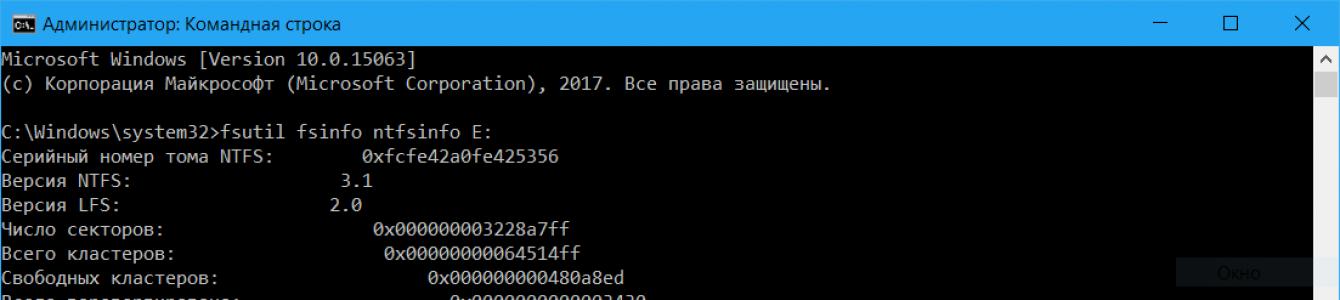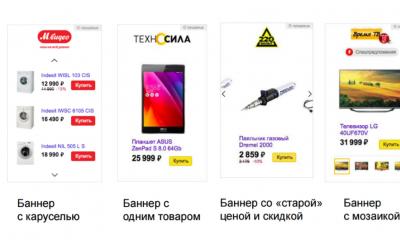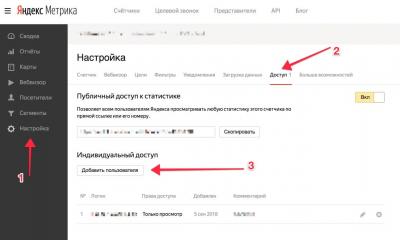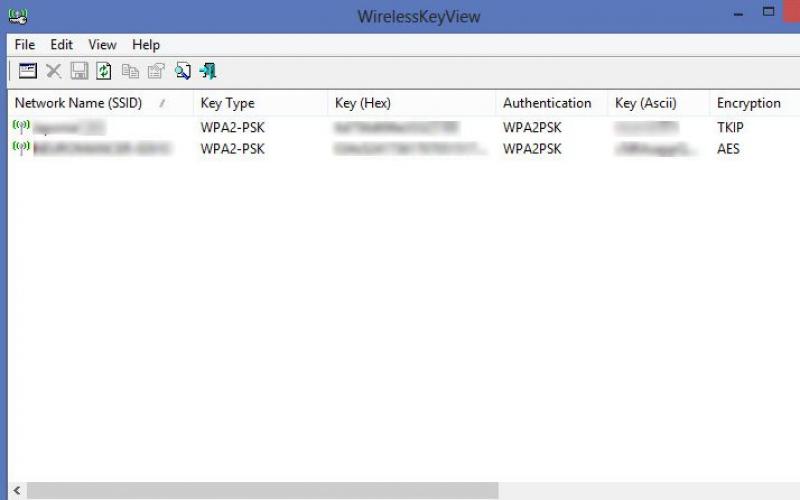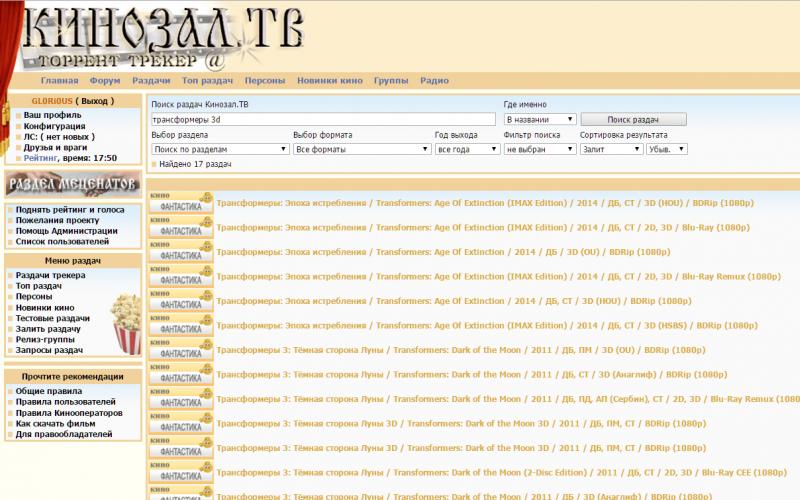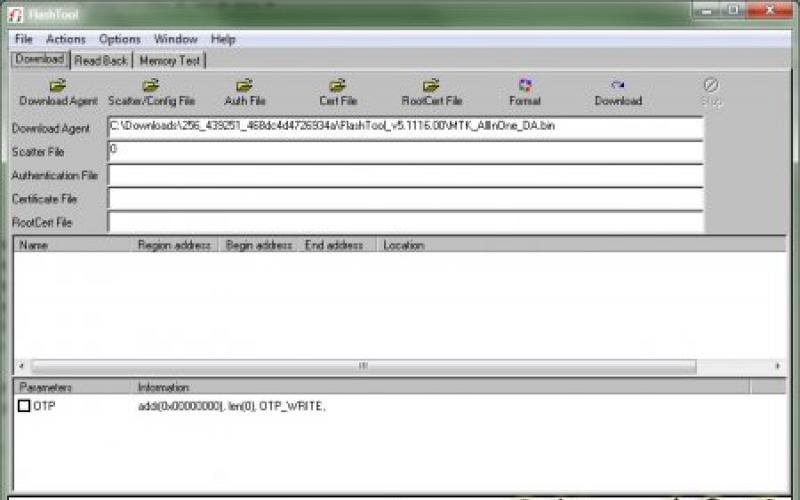При форматировании диска или флешки вы наверняка замечали, что система предлагает вам выбрать размер так называемого «кластера». Его размер варьируется от типа файловой системы диска. К примеру, для NTFS минимальный размер кластера составляет 512 Байт, а максимальный – 64 Кб. Для FAT32 – от 4 до 64 Кб. Зачастую на выбор доступно много вариантов, которые могут поставить неподготовленного пользователя перед логичным вопросом: какой размер кластера выбрать при форматировании флешки, диска или любого другого накопителя?
Что такое размер кластера
Кластер , англ.) – это блок, в который система будет записывать информацию на вашем накопителе. Весь диск (флешка) состоит из большого массива этих блоков, каждый из которых содержит в себе определенное количество данных. Размер кластера не влияет на объем диска, но он может повлиять на то, как система работает с файлами на вашем носителе и насколько эффективно использует доступное ей пространство.
Какой размер кластера выбрать
Вы вряд ли заметите невооруженным взглядом разницу при использовании различных размеров кластера, но этот параметр все-таки влияет на производительность файловой системы. При выборе размера кластера все зависит от того, для чего вы будете использовать носитель. Если вы будете сохранять много мелких файлов, тогда лучше уменьшить размер кластера, чтобы система не тратила место зазря. Если же содержимое диска состоит в основном из огромных файлов, тогда можно увеличить размер кластера, что увеличит производительность, поскольку Windows будет проводить меньше обращений к ячейкам
Лучше понять это поможет простой пример:
Если у вас есть файл размером 3 Кб, а размер кластера равняется 4 Кб, тогда файл займет весь кластер или ячейку. Это значит, что 1 Кб свободного пространства будет потерян. В потерянное пространство записать другие файлы нельзя, поэтому место фактически теряется впустую. На 10 таких файлах потеря составит уже 10 Кб, на 100 – 100 Кб, на 1000 – 1000 Кб и так далее. В таком случае лучше использовать размер кластера 512 байт или 1 Кб, поскольку файл займет шесть или три кластера без фрагментации и не будет тратить ячейки диска зря. Таким образом увеличивается эффективность хранения информации, но при этом уменьшается производительность, поскольку системе надо выполнять больше обращений к блокам.
В современном мире размеры накопителей становятся все больше и больше, а вместе с этим размер кластера играет все меньшую и меньшую роль. Исходя из этого, универсальным решением будет использовать параметры размера кластера по умолчанию и не менять их. Конечно, если вы дотошный пользователь, который хочет делать все как надо и по руководству, тогда исходите из того, что для больших файлов используем большой размер кластера, а для маленьких – маленький. Но опять же, особой разницы вы не заметите, если только не храните десятки и сотни тысяч файлов объемом 2-3 Кб на своих флешках или жестких дисках.
Как узнать размер кластера диска или флешки
Простая команда, выполненная в командной строке, позволит вам узнать, какой размер кластера используется на подключенном к компьютеру диску. Примечание : для выполнения этой команды вам нужна учетная запись с правами Администратора. Если ваш профиль не имеет этих прав, система попросит ввести пароль Администратора.

Теперь вы знаете для чего нужен размер кластера и из какого принципа исходить при форматировании диска или флешки.
Рано или поздно на любом компьютере нужно выполнить такую процедуру, как форматирование диска. При этом, чтобы ее запустить, системе нужно ответить на вопрос, какой выставить размер кластера, что нередко ставит в тупик начинающих (и не только) пользователей ПК.
Как в компьютере хранятся данные
Чтобы понять, какой лучше выбирать оптимальный размер кластера диска, нужно рассмотреть его работу в целом. Если очень сильно все упростить, то можно образно представить память накопителя в виде комнаты, по стенам которой расположено множество пронумерованных маленьких ящичков.
Отдельно будет находиться каталог (карта диска), который нужен для того, чтобы система не пересматривала все «ящички», а сразу знала, например, что файл с определенной аудиозаписью находится в шкатулках с номерами от 45 до 62. Также может быть вариант, что при записи файла в память не нашлось пустых шкатулок, стоящих подряд, и компьютер записал файл в шкатулки от 45 до 50 и от 65 до 77.
Соответственно, это отображается в каталоге, и когда системе нужно достать файл для работы, она «смотрит» в карту диска и «достает» нужную запись из ящичков. Размер кластера при этом можно образно сравнивать с величиной шкатулки.

Здесь нужно принять во внимание тот факт, что компьютер не может в один ящик положить кусочки разных файлов, иначе будет путаница в каталоге. Соответственно, файл или его часть может занимать весь объем шкатулки, а может быть меньше. Из приведенного примера ясно, что объем одной шкатулки - это минимально возможная единица памяти, выделяемая для хранения кусочка файла, которую и называют «размер кластера».
Зачем выполнять форматирование
В первую очередь эта операция делается для полной очистки диска. Если его пространство занято множеством файлов, то при обычном их удалении система будет стирать их по очереди, что в некоторых случаях может повлиять на скорость выполнения всей процедуры в целом.
Если же выполнять форматирование, то не обязательно физически удалять данные из каждой ячейки отдельно - можно выбрать такой параметр, как «быстрая очистка оглавления». При этом способе стирается не содержимое диска в целом, а только записи из каталога. Системе будет дана команда воспринимать кластеры как не содержащие данных, соответственно, при записи нового файла старые данные будут просто замещены на новые. Это используют некоторые программы, восстанавливающие удаленные файлы - пока в кластеры не записано что-то новое, их бывшее содержимое еще можно извлечь.

Второй причиной, при которой и нужно решить вопрос, какой размер кластера при форматировании необходимо выбрать, будет изменение файловой системы.
Различия между разметками дисков
Если продолжить аналогию с комнатой, уставленной шкатулками, то будет понятно, что могут быть различные способы упорядочить данные в них, а также систематизировать записи в каталоге. Каждый из таких методов будет называться отдельной файловой системой, со своими преимуществами и недостатками.
Какая из них будет использоваться, зависит в первую очередь от операционной системы и того, как планируется использовать сам компьютер, и какой величины файлы будут храниться в его памяти.
Здесь нужно отметить, что понятие «кластер» относится к разметкам, созданным для ОС семейства Windows и некоторым Mac от Apple.
Файловая система FAT
Эта разметка жесткого диска использовалась в операционных системах DOS и ранних Windows, вплоть до версии XP. Именно при ней понятие «размер кластера» приняло значение минимального участка жесткого диска, которое может быть выделено под хранение данных.
Уточнение! Физически наименьшим участком диска с данными является сектор, объемом 512 Байт, которых в кластере, в зависимости от файловой системы и ОС, может содержаться от 1 до 128 штук. Соответственно, его величина может быть от 512 Байт до 64 Кбайт.

Сама FAT существует в трех версиях, которые отличаются между собой длиной записи номера кластера в каталоге. Это FAT 12, 16 и 32. Понятно, что чем длиннее может быть номер «шкатулки», тем большее их количество может «увидеть» ОС компьютера.
Недостатки и ограничения файловых систем FAT
Обратной стороной медали является то, что если этих ящичков будет больше, чем может «увидеть» система, то не все из них будут использованы, а только те, которым хватит номеров. Из-за этого большой жесткий диск может или совсем не отформатироваться в этой файловой системе, или показать меньший объем после операции.
Еще одним минусом является то, что если кластер занимает несколько секторов, то могут быть потери свободного места, ведь если он равен 32 Кбайт, и из них будет занят только 1 Килобайт, то остальные 31 останутся незанятыми.

Ограничения, если использовать минимальный и максимальный размер кластера при форматировании, будут следующие:
Версия файловой системы FAT | Максимальное количество кластеров | Минимальный размер кластера / Объем диска при этом значении | Максимальный размер кластера / Объем диска при этом значении | Максимально возможный размер файла |
512 б / 32 Мб | ||||
2 28* = 268435456 | 512 б / 128 Гб |
*Из-за особенностей ОС.
**Некоторые программы или ОС, поддерживающие FAT, теоретически способны читать кластеры более 32 Кб. В таких случаях граничным значением было бы 64 Кб и вдвое больший максимальный объем диска. Но потери места в таком случае достигали 50% и вопрос, какой размер кластера выбрать, был излишним - гораздо выгоднее разделить диск на 2 части и использовать «шкатулку» объемом не больше 32 Кб.
Файловая система NTFS
Создана на смену устаревшим версиям FAT, для поддержки дисков больших объемов и новых технологий, внедряемых в операционные системы. От предшественниц в первую очередь отличается возможным количеством кластеров, число которых может достигать 2 48 . Это позволяет использовать NTFS на дисках объемом 16 Эксабайт (16 млн Терабайт), причем величина используемых файлов ограничена только емкостью носителя.
Если размер кластера при форматировании NTFS-разделов может быть выбран примерно, как и у предшественниц - от 512 Байт до 64 Кбайт, то возможности файловой системы для соблюдения безопасности на порядок выше. Ее записи могут соблюдать права доступа нескольких владельцев компьютера, есть возможность назначать квоты доступного места на диске, а кроме того, сами файлы защищены от сбоев, например, при отключении электроэнергии.

Так как эта файловая система далека от исчерпания своих ресурсов, то решать, какой размер кластера нужно выставить, еще долго придется на ее примере.
На что влияет величина кластера - как итог
Самая большая проблема, которую он может создать, - излишек неиспользуемого дискового пространства. Но только в том случае, если на диске очень много маленьких файлов. Для наглядности нужно представить, что есть накопитель объемом 1 Тб, он полностью занят различными файлами - видео, аудио и текстовыми документами, и каждый из файлов занимает лишний кластер (он или меньше, или больше - в любом случае остается неиспользуемое место).
Файлы | Потери (Гб), если размер кластера: |
||||||||||
Кол-во | Размер | Общ. размер | |||||||||
По умолчанию размер кластера при форматировании выставляется 4 Кб. При этом если на диске имеется 100 тысяч текстовых документов, по 100 байт каждый, потери составят 460 мегабайт.

Важно! Нужно помнить, что чем больше размер кластера, тем меньше нагрузка на жесткий диск.
Из таблицы видно, что если на диске не планируется хранение большого количества мелких файлов, т. е. он предназначен для музыки и фильмов, то лучше всего выставлять максимальный размер кластера. В противном случае нужно выбирать между желанием сэкономить несколько сотен мегабайт и потенциально большей нагрузкой на привод носителя, а вдобавок задуматься, наберется ли на нем 100 тысяч мелких файлов.
Отдельное внимание нужно обратить на системный раздел диска, на котором установлена система. Если при ее установке том форматируется сторонними программами, позволяющими выбрать размер кластера, то нелишне вспомнить, что только в папке Windows содержится около 90 тыс. файлов, и еще около 50 тыс. - в папке пользователя… Поэтому тут лучше оставить золотую середину, предлагаемую системой.
Пользователи любых операционных систем хоть раз сталкивались с таким понятием, как кластер. Это слово означает некую величину, под которой понимается размер ячейки для хранения файлов. Обычно этот размер зависит от объема памяти носителя.
Вам понадобится
- Операционная система Windows.
Инструкция
10. 06.2018
Блог Дмитрия Вассиярова.
Какой размер кластера выбрать при форматировании — не могу определится
Приветствую своих читателей и сегодня мне очень приятно перейти от теории поближе к практике. Сегодня мы будем выяснять, какой размер кластера выбрать при форматировании NTFS. Именно НТФС зачастую стоит у большинства пользователей, поэтому коснёмся её. Эта реальная задача постоянно возникает при подготовке жесткого диска к переустановке Windows. А так же в других ситуациях.
 Для начала вспомним, что такое кластер и NTFS и какая связь между этими понятиями. Итак, память компьютера (или флешки, или карты памяти) разбивается на отдельные сектора объемом 512 байт или 4 Кб, которые в свою очередь группируются в кластеры. Соответственно, размер кластера кратен объему сектора.
Для начала вспомним, что такое кластер и NTFS и какая связь между этими понятиями. Итак, память компьютера (или флешки, или карты памяти) разбивается на отдельные сектора объемом 512 байт или 4 Кб, которые в свою очередь группируются в кластеры. Соответственно, размер кластера кратен объему сектора.
Но я искренне желаю вам уверенности и компьютерной интуиции, которая поможет выбрать оптимальный размер кластера. На этом я буду заканчивать и прощаться с вами.
До скорых встреч в новых темах моего блога.